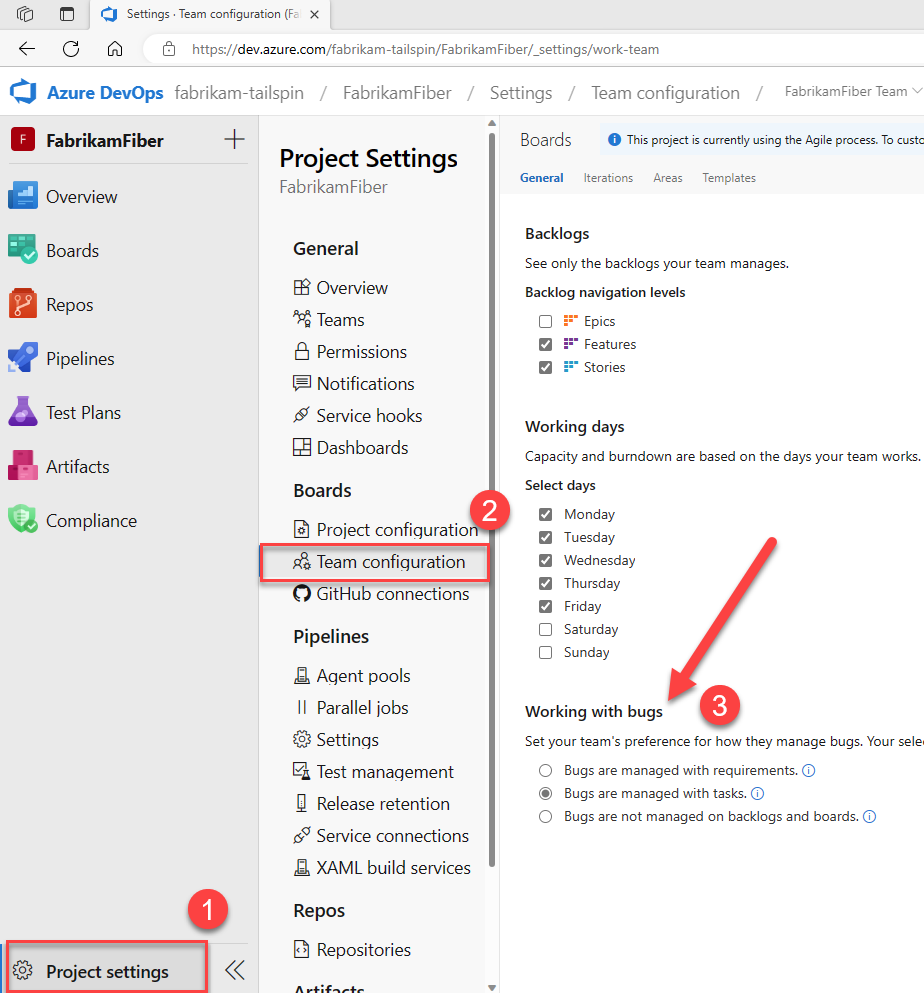在待處理項目和面板上顯示 Bug
Azure DevOps Services | Azure DevOps Server 2022 - Azure DevOps Server 2019
當小組識別程式代碼瑕疵或 Bug 時,他們可以將它們新增至待辦專案,並追蹤它們,類似於追蹤需求。 您可以將 Bug 排程為在短期衝刺內與其他工作一起修正。
當您追蹤 Bug 作為 需求時,它們會出現在產品待辦專案和面板上。 當您將 Bug 追蹤為 工作時,Bug 會出現在短期衝刺待辦專案和工作面板上。 如需其他工作專案類型的詳細資訊,請參閱 將其他工作項目類型新增至待辦專案或面板。
您可以定義小組的敏捷式、Scrum 和功能成熟度模型整合 (CMMI) 程式的追蹤設定。 基本程式未定義 Bug 工作項目類型,因此沒有基本版的小組設定。 相反地,您應該使用問題工作項目類型來追蹤 Bug 和程式代碼缺失。
注意
需求 會指定使用者對於軟體產品的期望。 在 Azure Boards 中,需求是由產品待辦專案上顯示的工作項目所定義。 根據為項目選取的程式,需求會對應至使用者劇本(Agile)、產品待辦專案 (Scrum)、問題(基本)或需求 (CMMI) 工作項目類型。 它們也屬於 [需求] 類別,可管理產品待辦項目上顯示的工作項目類型。
先決條件
| 類別 | 要求 |
|---|---|
| 權限 | 小組系統管理員 或 專案管理員 群組的成員。 |
從錯誤追蹤的選項中選擇
下表摘要說明小組追蹤 Bug 的選項。 在您做出選擇之前,建議您檢閱定義、擷取、分級和管理 Bug 中提供的資訊,其提供 Bug 工作專案類型和支援的工具概觀,以管理 Bug。
選項
選擇您要...
將 Bug 追蹤為需求
將 Bug 追蹤為工作
- 估計類似工作的 Bug 工作
- 更新短期衝刺任務板上的 Bug 狀態
- 將 Bug 連結至需求作為子專案
- 將 Bug 拖曳至 [規劃] 窗格,將 Bug 指派給短期衝刺
注意
- 錯誤會指派給工作類別目錄
- 使用者案例 (Agile)、產品待辦專案 (Scrum) 或需求 (CMMI) 是 Bug 的自然父工作項目類型
- 傳遞計劃上看不到 Bug
Bug 不會出現在待辦專案或面板上
- 使用查詢管理 Bug
注意
- Bug 與 Bug 類別相關聯,而且不會出現在待處理專案或面板上
- 待辦專案、面板、短期衝刺待辦專案、任務板或傳遞計劃上看不到 Bug
- 您無法將 Bug 拖曳至 [規劃] 窗格,將 Bug 指派給短期衝刺
設定您的小組喜好設定錯誤追蹤
您可以從待辦專案或面板檢視,或從項目設定小組組態變更設定>。
下列步驟示範如何從面板檢視變更它。
登入您的組織 (
https://dev.azure.com/{yourorganization}) 並選取您的專案。選擇 [面板設定
 ] 以設定面板並設定一般小組設定。
] 以設定面板並設定一般小組設定。![此螢幕快照顯示小組的 [開啟面板設定] 按鈕。](media/configure-team/open-board-settings.png?view=azure-devops-2019)
選擇 [使用 Bug] ,然後選擇最符合小組工作方式的選項。
![此螢幕快照顯示已選取 [使用 Bug] 索引標籤的 [設定] 頁面。](media/show-bugs-dialog.png?view=azure-devops-2019)
當您完成變更時,請選擇 [ 儲存]。
巢狀專案
當您使用需求或工作來管理 Bug 時,它們會出現在一或多個敏捷式工具待辦專案和面板上。 不過,如果您巢狀專案,建立屬於需求或工作類別的專案父子連結,並非所有專案都可以出現在待辦專案和面板上。 若要深入瞭解如何處理巢狀專案,請參閱 針對重新排序和巢狀問題進行疑難解答。
提示
如果在重新整理待辦專案或面板之後,您看不到預期看到它們的 Bug,請檢閱 重新排序和巢狀問題疑難解答。 只有巢狀專案的分葉節點會出現在 或工作面板上。
將其他工作專案類型新增至待辦專案或面板
Bug 是小組想要追蹤的常見專案,並選擇其追蹤方式。 如需詳細資訊,請參閱 管理 Bug。
不過,如果您想要追蹤待辦專案和面板上的其他工作項目類型,該怎麼辦?
您可以根據您使用的進程模型,自定義您的程式或專案來新增其他工作項目類型。 這些專案包括變更要求、問題和障礙。
- 如需繼承程式模型,請參閱 自定義待辦專案或面板。
- 如需裝載的 XML 和內部部署 XML 進程模型,請參閱 將工作專案類型新增至待辦專案和面板。
如需程式模型的概觀,請參閱 自定義您的工作追蹤體驗。
建立、列出和管理 Bug
您可以透過 產品待辦專案 或 面板來新增受需求管理的 Bug。 當 Bug 與工作一起管理時,您可以將它們新增至 短期衝刺待辦專案或工作面板。 或者,使用其他工具來擷取它們。 如需詳細資訊,請參閱 定義、分級和管理 Bug。
提示
工作應該會自動成為 Bug 的一部分。 如果您沒有看到,請自定義 Bug 工作項目類型,使其出現。
您可以建立查詢並指定 工作項目類型=Bug,以檢閱為項目定義的 Bug。 或者,開啟預先定義的查詢: 作用中的 Bug (Agile 和 CMMI) 或 [進行 中工作] (Scrum)。